-
在 Microsoft365.com 登录帐户,选择“Word”或“OneNote”。 打开文档或笔记本页,然后选择“查看 > 沉浸式阅读器

-
对于Outlook 网页版,请在 Office.com 登录,选择“邮件”,然后打开电子邮件。 选择“更多选项

-
-
选择“ 文本首选项” 图标

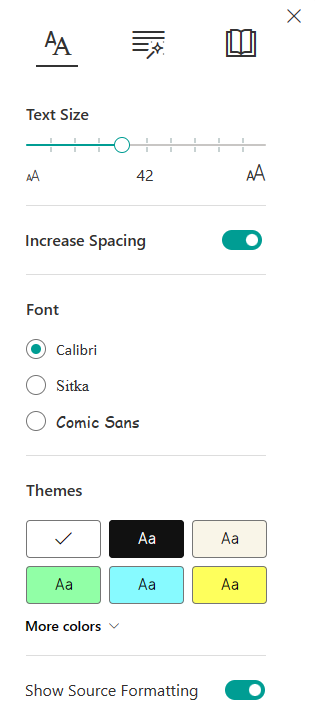
-
选择 “字体”下的两个选项之一。
-
打开 OneNote 应用,然后选择“查看 > 沉浸式阅读器”。
-
选择“ 文本首选项” 图标

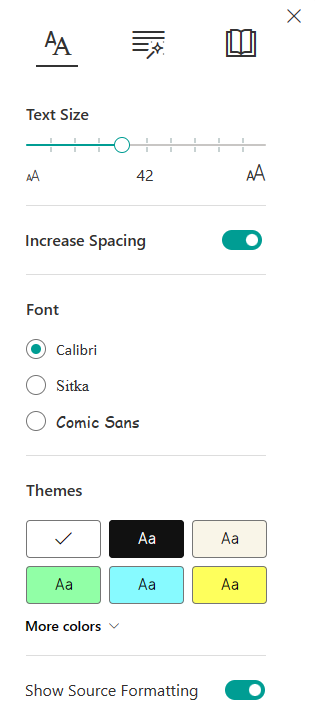
-
在 “字体”中,从下拉框中选择一种字体。







